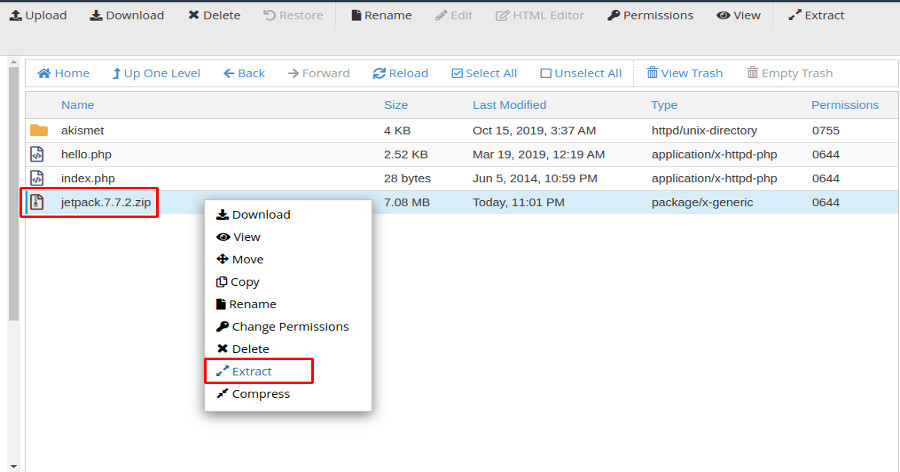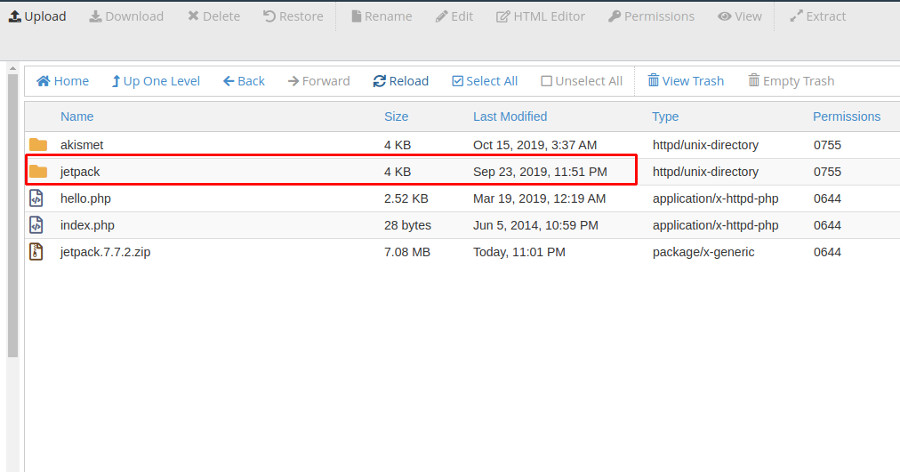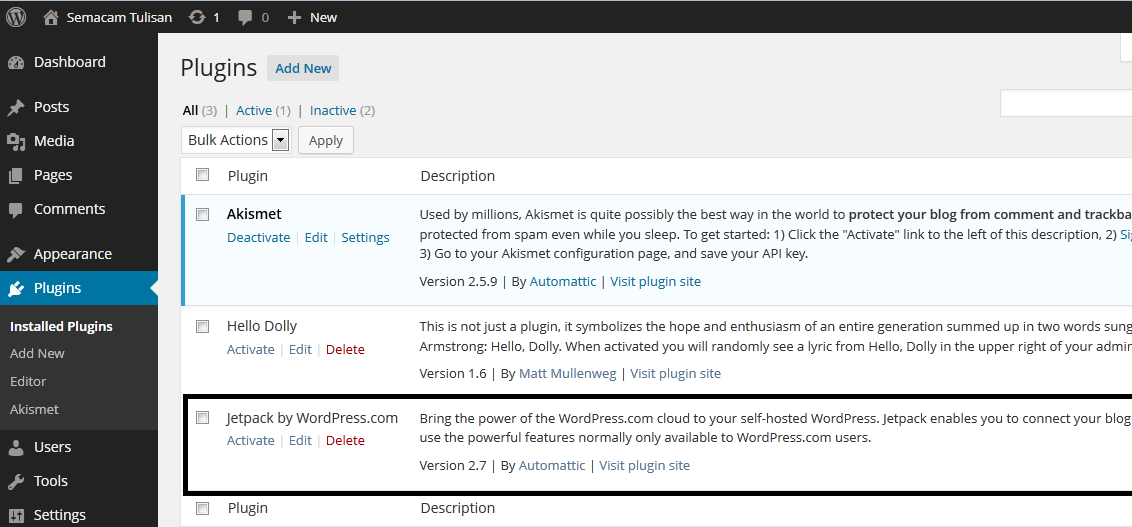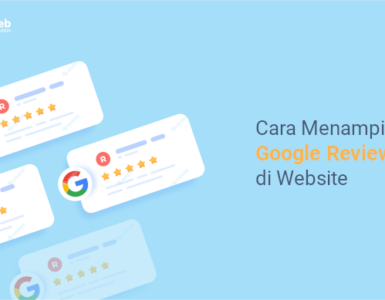Berikut adalah artikel mengenai install plugin WordPress dari cPanel. Cara install ini sering juga disebut dengan cara install manual. Cara ini bisa menjadi alternatif apabila file plugin yang akan diinstall melebih 3 MB karena di WordPress sendiri max upload filenya hanya sekitar 2-3 MB saja.
Adapun langkah-langkahnya sebagai berikut :
1. Login ke cPanel.
2. Pilih menu File Manager, pilih folder public_html
3. Masuk ke directory public_html/wp-content/plugins. Sesuaikan dengan direktori dimana WordPress di install. Pada panduan ini, WordPress di install di public_html .
4. Upload file plugin dan extract file zip plugin ke dalam directory tersebut.
5. Setelah itu cek di dashboard WordPressnya.
7. Plugin berhasil diinstall.
Demikian panduan install plugin WordPress dari cPanel yang sangat mudah. Pasti Anda berhasil melakukannya. Namun bila terkendala, silakan menghubungi support Rumahweb untuk dibantu pengecekannya.